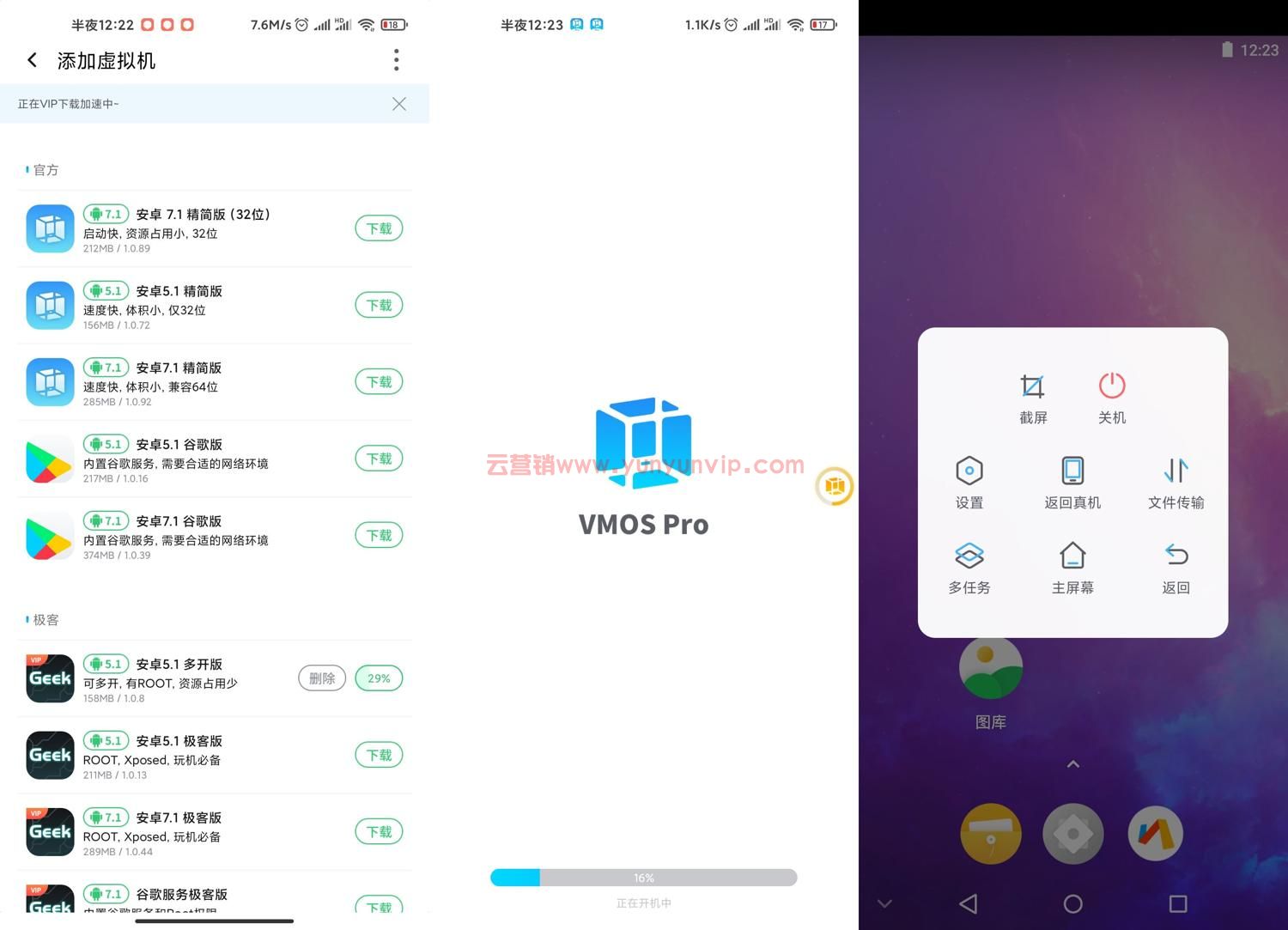本文将详细介绍如何在iOS系统中修改微信虚拟位置,并提醒相关注意事项。

一、准备工作
1. 设备要求
确保你的iPhone已经越狱。因为修改系统定位通常需要较高的权限,而越狱是获取这些权限的一种方式。请注意,越狱可能会使设备面临安全风险,因此在进行之前请仔细考虑。
2. 安装定位修改工具
在Cydia(越狱后的应用商店)中,你可以找到多种用于修改定位的工具,如LocationFaker等。选择一个评价良好、用户反馈较多的应用进行安装。
3. 更新微信至最新版本
确保你的微信应用是最新版本,以保证兼容性和功能的稳定性。
二、配置定位修改工具
1. 打开定位修改工具
安装完成后,打开LocationFaker或其他类似的定位修改工具。首次使用时,可能需要允许其访问设备的定位服务。
2. 选择目标位置
在应用的地图界面上,你可以通过输入地名并搜索、输入精确的经纬度,或在地图上直接点击来选择你想要显示的虚假位置。
3. 启动虚拟位置服务
选择好目标位置后,启动应用的虚拟位置服务。这样,你的iPhone系统就会识别你选择的假位置,并向所有需要定位的应用提供这个虚假信息。
三、在微信中使用虚拟位置
1. 打开微信
启动微信应用,并进入到你希望共享位置的聊天界面。
2. 发送位置
点击聊天界面右下角的“+”号,选择“位置”选项。此时,你会发现微信显示的位置信息已经是你在定位修改工具中设置的虚假位置。
3. 发送虚假位置
点击“发送”按钮,即可将虚假位置发送给聊天对象。
四、注意事项
1. 隐私与安全
使用虚拟定位时,请特别注意隐私和安全。不要将这个功能用于违法活动,以免给自己带来不必要的麻烦。
2. 软件兼容性
不同版本的微信和iOS系统可能会影响虚拟定位的效果。请确保你使用的是与系统兼容的定位修改工具。
3. 法律风险
在某些地区,使用虚拟定位可能会违反法律法规。请在使用前了解当地的相关法律,确保你的行为合法合规。
4. 重启设备恢复真实位置
如果你需要恢复真实的定位信息,可以手动重启设备。按住任一音量按钮和侧边按钮,直到屏幕上出现关机滑块。拖移滑块以关闭设备,然后再按住侧边按钮重新开机。
五、总结
iOS微信虚拟位置修改虽然具有一定的实用性和趣味性,但在使用过程中需要特别注意隐私、安全、兼容性和法律风险等问题。通过合理的配置和使用,你可以在需要的时候灵活应对各种分享位置的场景。
未经允许不得转载:云人脉 » iOS微信虚拟位置修改指南

 云人脉
云人脉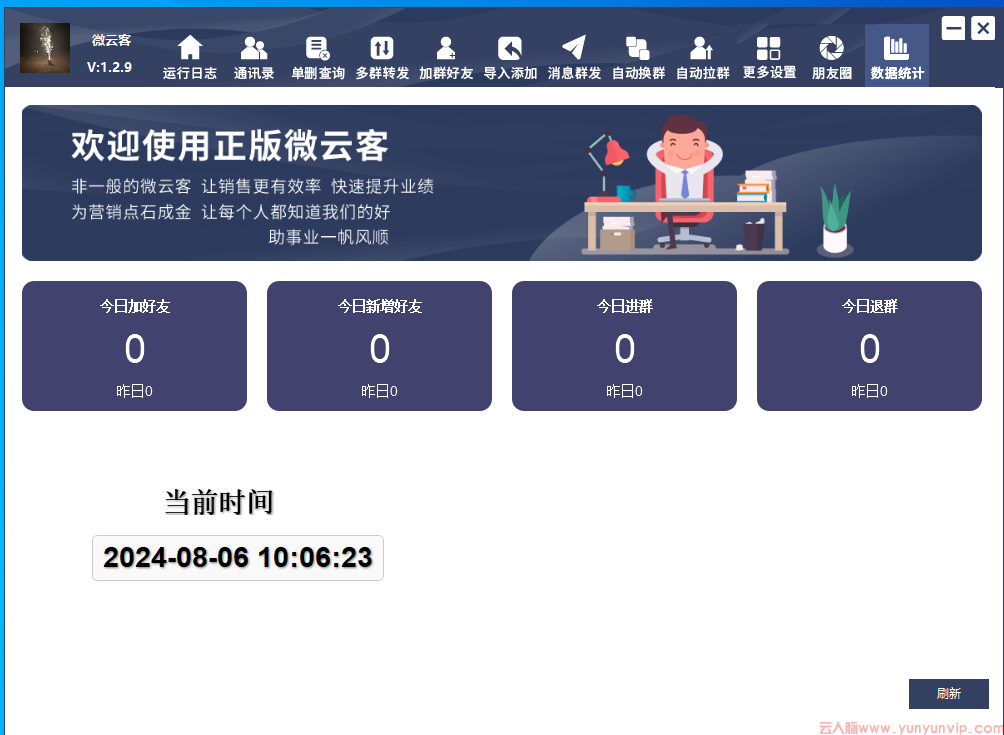 微云客电脑营销软件:在云人脉的购买指南与
微云客电脑营销软件:在云人脉的购买指南与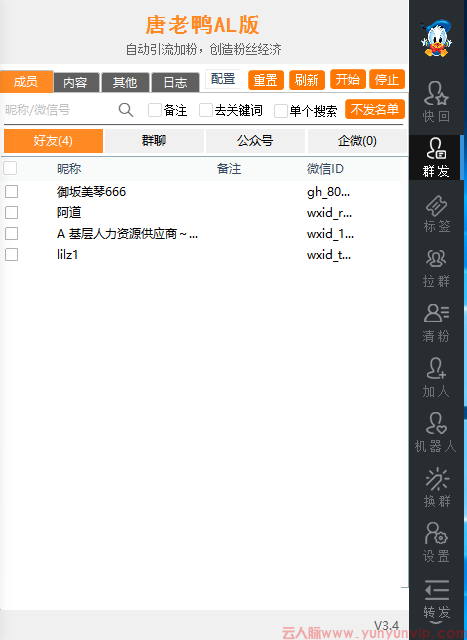 唐老鸭微信营销软件:电脑版微信群发的强大
唐老鸭微信营销软件:电脑版微信群发的强大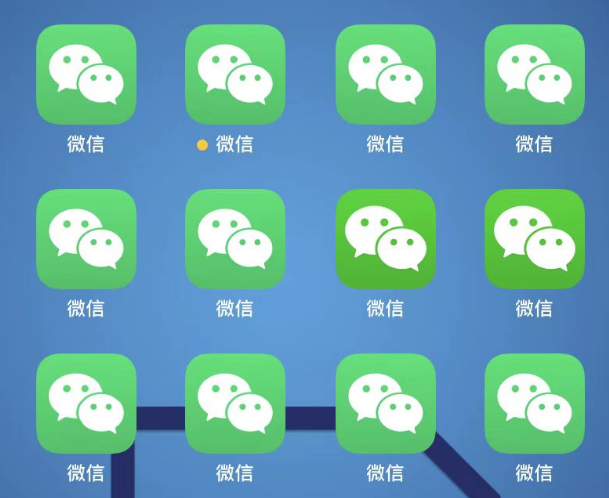 微信多开苹果版:解锁多账号并行的新世界
微信多开苹果版:解锁多账号并行的新世界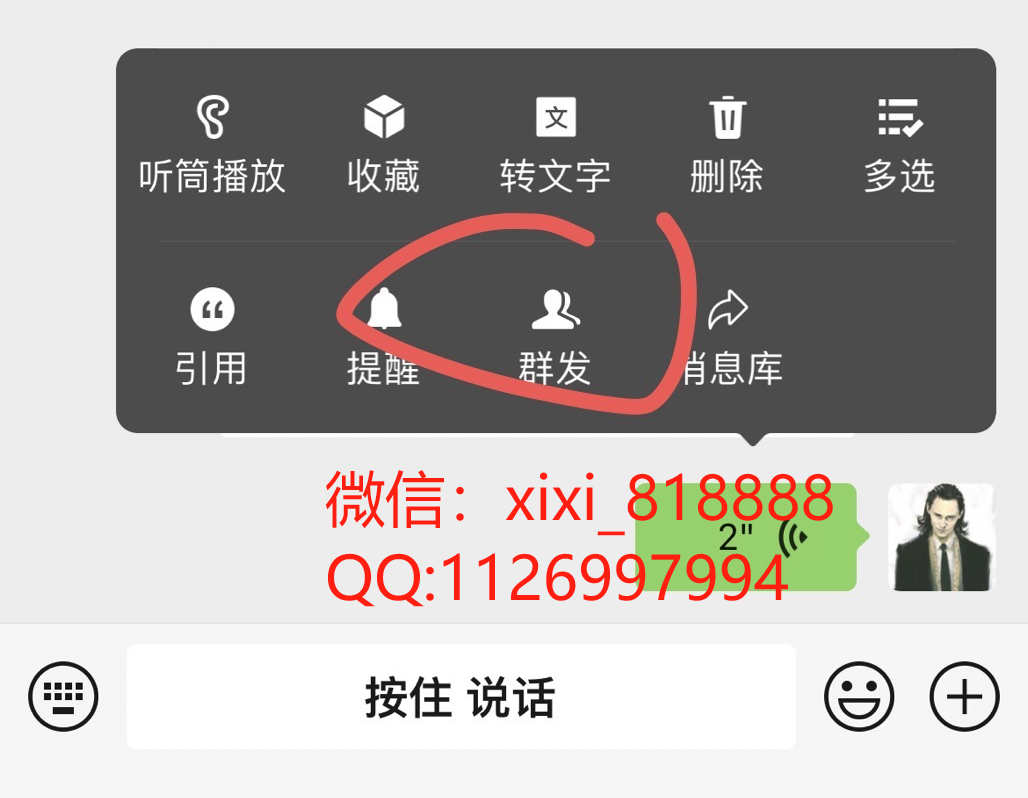 微信语音转发攻略
微信语音转发攻略